使用ISOU盘安装Win7系统教程(简单易懂的安装教程,助你快速完成系统安装)
![]() 游客
2025-07-18 19:54
208
游客
2025-07-18 19:54
208
随着技术的发展和操作系统的更新,很多用户需要重新安装或升级他们的操作系统。使用ISOU盘安装Win7系统是一种便捷的方法,本文将详细介绍如何利用ISOU盘完成Win7系统的安装,帮助读者轻松解决系统安装问题。

一准备工作
在开始安装之前,我们需要准备以下物品和信息:一台计算机、一枚可用于制作启动U盘的空U盘(建议容量不小于8GB)、一个可用于操作的电脑、Win7系统的ISO文件以及相关的授权信息。
二下载ISO文件
我们需要从官方网站或合法渠道下载Win7系统的ISO文件,并保存到计算机的本地磁盘上。确保下载的ISO文件与你购买或拥有的授权信息相匹配。

三制作启动U盘
接下来,我们需要将ISO文件写入U盘以制作启动U盘。插入空U盘后,使用专业的ISO写入工具,如Rufus、UltraISO等,选择对应的ISO文件,设置U盘格式为FAT32,并开始写入过程。
四设置计算机启动顺序
在安装Win7系统之前,我们需要修改计算机的启动顺序,确保能从U盘启动。重启计算机时,按下相应的热键进入BIOS设置界面,在“启动”选项中将U盘设为首选启动设备。
五进入系统安装界面
完成启动顺序的设置后,重启计算机,系统将从U盘启动,并进入Win7系统的安装界面。在界面中选择语言、时区和键盘布局等参数,并点击“下一步”继续。
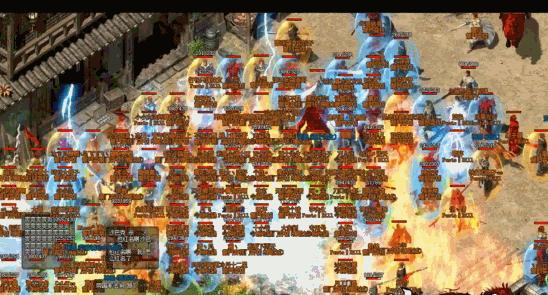
六接受许可协议
阅读并接受Win7系统的许可协议。确保你已仔细阅读并理解其中的条款和条件,然后点击“我接受”继续安装。
七选择安装类型
在安装类型页面中,选择“自定义(高级)”选项,以便进行自定义的安装操作。这样可以更好地控制系统分区和磁盘空间的分配。
八创建系统分区
对于没有预先分区的计算机,我们需要在安装过程中创建系统分区。选择硬盘上的空闲空间,并点击“新建”按钮,按照需求设置分区大小和文件系统类型,然后点击“应用”进行分区创建。
九选择安装位置
在安装位置页面,选择之前创建的系统分区作为安装目标。点击“下一步”按钮,系统将自动进行文件复制和安装过程,这可能需要一些时间,请耐心等待。
十系统设置
在复制文件和安装过程完成后,系统将自动进入系统设置页面。根据个人喜好和需求设置用户名、密码以及网络连接等选项,并点击“下一步”继续。
十一等待系统安装
在这一步骤中,系统将继续完成一系列的设置和配置。这可能需要一些时间,请耐心等待系统完成所有操作,确保安装过程不被中断。
十二完成安装
当系统完成所有设置和配置后,计算机将自动重启。此时,我们可以将U盘从计算机中取出,并在重启后登录新安装的Win7系统。
十三激活系统
进入Win7系统后,我们需要激活操作系统以确保正常使用。根据提供的授权信息,在开始菜单中找到“计算机”选项,右键点击并选择“属性”,然后点击“更改产品密钥”进行激活。
十四安装驱动程序
完成系统激活后,我们需要安装计算机所需的驱动程序,以确保各硬件设备的正常工作。通过官方网站或驱动程序光盘等途径,下载并安装相应的驱动程序。
十五系统更新与优化
我们需要及时进行系统更新与优化,确保系统的安全性和稳定性。打开“控制面板”,找到“WindowsUpdate”选项,并点击“检查更新”进行系统更新,同时可以根据个人需求进行系统优化设置。
通过使用ISOU盘安装Win7系统,我们可以快速、方便地完成操作系统的安装。按照本文所介绍的步骤进行操作,即可轻松解决系统安装问题,享受稳定高效的Win7操作系统带来的便利。
转载请注明来自科技前沿网,本文标题:《使用ISOU盘安装Win7系统教程(简单易懂的安装教程,助你快速完成系统安装)》
标签:盘
- 最近发表
-
- 办公室共享打印机设置方法(简便高效的打印方案提升办公效率)
- 苹果屏幕镜像安装教程(简易操作步骤,实现苹果屏幕镜像投影)
- 电脑替换文件发生错误的解决方法(遇到文件替换错误怎么办?解决方法一网打尽!)
- 电脑网页加载错误原因及解决办法(探究电脑网页加载错误的原因,提供解决办法,让您畅享网络世界)
- 2012XP系统安装教程(一步步教你如何安装2012XP系统,轻松升级你的电脑)
- 解决Win7电脑共享密码错误问题的方法
- 解决电脑62错误的有效方法(快速修复电脑62错误的关键步骤)
- 解决手提电脑错误代码106的方法(了解错误代码106的含义及其解决方案)
- 在MacBook上安装双系统Win8教程(一步步教你如何在MacBook上安装Windows8操作系统)
- 戴尔电脑错误代码48(了解戴尔电脑错误代码48及其解决方法)
- 标签列表

